「姉さん、事件です!」
いきなりです!
「こちらは本社社内SEです、あて先合っていますか?」
冗談ですよ^^

Excelを起動しようとファイルをクリックしたら、いきなり添付の画面が表示されて、開きません。どうしたらよいでしょうか?

この画面の問い合わせは、はじめてだ。ちょっと待ってて。

ネットで調べると以前からある不具合のようだね。解決策があるかも知れないので調べてみるよ。

はい!お願いします。
[ 目次 ]
- 不具合画面の確認
- エラーコード:147-0でgoogleで検索してみる
- エラーコード:147-0でBingチャットに聞いてみる
- エラーコード:147-0でYahoo知恵袋を検索してみる
- 対処方法(解決策)
 不具合画面の確認
不具合画面の確認
添付ファイルには2つあった。
1枚目の添付画面はこちら↓

左上のMicrosoftのロゴがある。
そして、
「Microsoft365とofficeを起動できません
プログラムを更新、追加または削除しているため、Microsoft365とofficeを開けません。
後でもう一度お試しください。
詳細なヘルプはオンラインでご確認いただけます。
エラーコード:147-0」
と表示されている。
2枚目の添付画面はこちら↓

画面中央にMicrosoftとあり、
左下に
「Microsoft365とOfficeを更新しています。しばらくお待ちください...」
一見、officeの更新中のようなので、更新が完了すれば
起動できると推測できなくもないが。。
 エラーコード:147-0でgoogleで検索してみる
エラーコード:147-0でgoogleで検索してみる
まず最初にgoogle先生に聞いてみる。
copilotやChatGPTという手もあるけど、まだまだググるが一番手である。
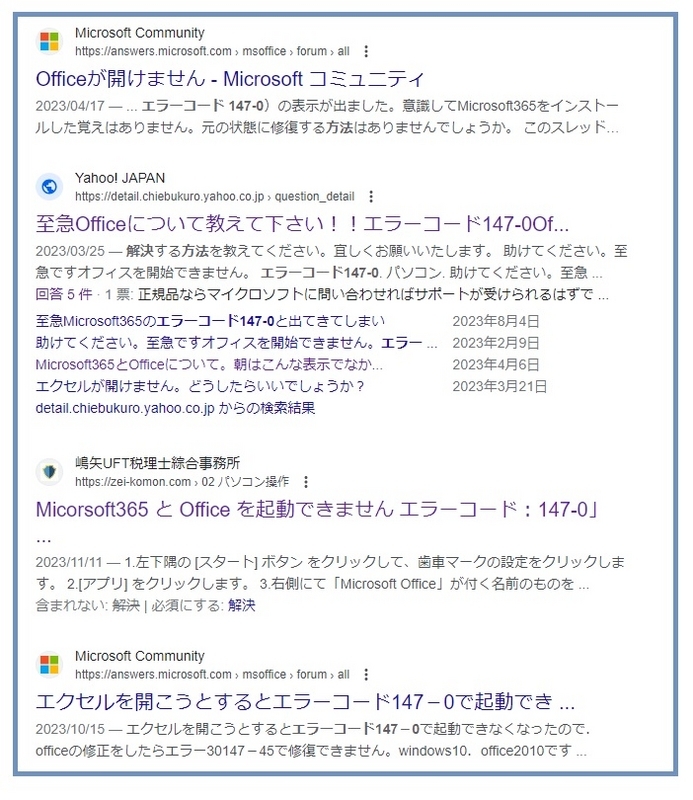
画面スクロールして、これかなぁというWEBサイトやブログに行きつく。
Microsoft Communityも使えるけど、なかなか最後に解決方法はコレですと明確じゃないところがありますからね。
リンクが貼ってあって堂々巡りして、時間をムダにすることもしばしば(笑)
 エラーコード:147-0でBingチャットに聞いてみる
エラーコード:147-0でBingチャットに聞いてみる
つぎは、ChatGPT4を搭載したブラウザのMicrosoftEdgeのBingチャット(copilot搭載)に聞いてみた。
すると・・

解決策をいくつか提示してくれたけど、パッと見・・・
選択肢が多すぎて素人には、なかなか難解である。
こういう時は、表現を付加して再度問い合わせてみる手もある。
ファイアウォールを無効
や
レジストリの削除は、無いね。
もう少し、ズバリの回答が欲しいところである。
 エラーコード:147-0でYahoo知恵袋を検索してみる
エラーコード:147-0でYahoo知恵袋を検索してみる
次は、Yahoo知恵袋で過去事例を検索してみる。
Bingチャット(copilot)の解決方法があさっての方向のものが多かったので、Yahoo知恵袋でも検索してみた。
同じようにエラーコード:147-0で悩んでいる事例がいくつもあった。
こういう時は、Yahoo知恵袋は、まだまだ健在である。
回答を見ると・・
「回答が更新中なので、しばらく待ってみたら」
→まぁ、そうなるけど(笑)
 対処方法(解決策)
対処方法(解決策)
解決方法は3つある。
本当に更新中かも知れないので、更新を待つのも手だけど、
これだけ問い合わせがあるってことは、1時間以上待ってもそのままの画面なのだろう。
SHIFTを押しながら再起動_パソコンのリセット(おまじない)
まず初めにやっていただきたいのは、再起動。
ただの再起動ではなくて、SHIFTを押しながら再起動だ。
Windows10もWindows11も共通だ。
企業ロゴが表示されるまで、ずーーーーーとSHIFTを押したままで大丈夫だ。
しばらくすると、ブルースクリーン画面が起動してくるはずだ。
左上に「Windows10をそのまま続行する」
または「Windows11をそのまま続行する」があるので、それをクリックする。
いつものようにWindowsが立ち上がるので、office製品が起動できる確認してみる。
クイック修復
ネット上では、クイック修復で直ったという報告もある。
1.Windowsの左下の検索ボックスで「アプリと機能」を入力する。
2.アプリと起動を起動して、officeアプリを探す。
「Microsoft Office Desktop Apps」
や
「Microsoft Office Home and Business 2016 - ja-jp」
「Microsoft Office Home and Business 2019 - ja-jp」
が見るかるはずである。
3.「変更」をクリックします。
4.クイック修復とオンライン修復の選択肢があるので、まずはクイック修復を実行する。
これで解決した場合もある。
オンライン修復
最後である。オンライン修復を実行する。
手順はクイック修復の途中まで同じである。
オンライン修復は、完了して初回起動時に、プロダクトキーを求められること、またはマイクロソフトアカウントの認証が求めらることがある。
上記が無い場合は、一旦やめる。
いままでの3種類を試してもダメな場合は、officeの再インストールすることになるが、このパターンでは再インストールまで至ったパソコンは今のところない。
他のSEの方も独自の視点や技術情報を公開されています。
また、システム構築、業務改善、office365の活用事例もご紹介されているサイトもあrますので皆さんも参考にされてはいかがでしょうか↓![]()
にほんブログ村